Cum să rootați Galaxy Tab 2 7.0 P3100/P3110/P3113 folosind CF-Auto-Root
07 martie 2022 • Depus la: Toate soluțiile pentru ca iOS și Android să ruleze Sm • Soluții dovedite
Pregătiri înainte de înrădăcinare
Înainte de a roota Galaxy Tab 2 7.0 P3100/P3110/P3113 , vă rugăm să vă asigurați de acest lucru înainte de a începe:
1) Ai mai mult de 80% baterie pe dispozitiv.
2) Ați făcut o copie de rezervă a datelor importante de pe dispozitiv. Verificați cum să faceți backup fișierelor Android pe computer .
3) Acceptați că rootarea vă va anula garanția.
Cum să rootați Galaxy Tab 2 7.0 P3100/P3110/P3113 folosind CF-Auto-Root manual
Acest tutorial este doar pentru dispozitivele de mai jos:
Samsung Galaxy Tab 2 7.0 P3100
Samsung
Galaxy Tab 2 7.0 P3110 Samsung Galaxy Tab 2 7.0 P3113
Dacă nu folosiți niciunul dintre ele, nu urmați acest ghid pentru a vă roota dispozitivul. Sau va fi deteriorat. Doar căutați un alt ghid potrivit pentru el.
Descărcați instrumentele Android Root pentru procesul de înrădăcinare
1. Descărcați pachetul CF-Auto-Root de mai jos pentru dispozitivul dvs.
CF-Auto-Root-espressorf-espressorfxx-gtp3100.zip (pentru P3100)
CF-Auto-Root-espressowifi-espressowifiue-gtp3113.zip (pentru P3113) CF-Auto-Root-espressowifi-espressowifixx-
gtp311 ( pentru P3113) )
Pasul 1. Extrageți fișierul CF-Auto-Root și veți vedea un fișier .tar. Lăsați-l în pace și treceți la pasul următor.
Pasul 2. Extrageți fișierul Odin3 și apoi veți vedea un fișier .exe. Faceți dublu clic pentru a-l rula pe computer.
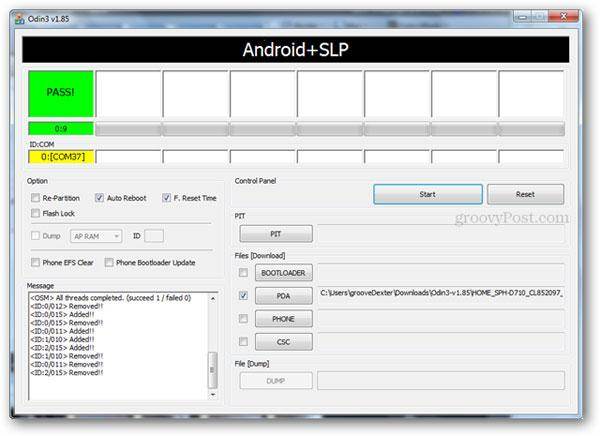
Pasul 3. Bifați caseta din fața PDA din fereastra lui Odin3, apoi răsfoiți pentru a selecta fișierul .tar și încărcați-l.
Pasul 4. Apoi bifați casetele Auto-Reboot și F.Reset Time , lăsând caseta Re-Partition nebifată.
Pasul 5. Acum opriți dispozitivul. Apoi apăsați simultan butoanele de pornire + reducere volum timp de aproximativ câteva secunde până când vedeți mesajul de avertizare care apare pe ecran, apoi apăsați butonul de reducere a volumului . Așteptați până când dispozitivul dvs. repornește în modul Descărcare.
Pasul 6. Conectați-vă dispozitivul la computer cu un cablu USB. Când Odin3 vă detectează dispozitivul, veți vedea un port evidențiat în galben sub ID:COM. Apoi mergi inainte.
Notă: Dacă nu ați văzut portul evidențiat în galben, ar trebui să instalați driverele USB pentru dispozitivul dvs.
Pasul 7. Faceți clic pe butonul Start din Odin3 pentru a începe acum să vă rootați dispozitivul. Nu deconectați dispozitivul în timpul acestui proces. Te va costa puțin. Când se finalizează, puteți vedea un PASS! mesaj pe fereastra. Apoi dispozitivul va reporni singur și întregul proces de înrădăcinare s-a încheiat. Ești liber să faci ce vrei acum.
Android Root
- Generic Android Root
- Samsung Root
- Root Samsung Galaxy S3
- Root Samsung Galaxy S4
- Root Samsung Galaxy S5
- Root Note 4 pe 6.0
- Nota rădăcină 3
- Root Samsung S7
- Root Samsung J7
- Jailbreak Samsung
- Motorola Root
- LG Root
- HTC Root
- Nexus Root
- Sony Root
- Huawei Root
- ZTE Root
- Zenfone Root
- Alternative la rădăcină
- Aplicația KingRoot
- Rădăcină de explorare
- Root Master
- One Click Root Tools
- Regele Rădăcină
- Rădăcina Odin
- APK-uri root
- CF Auto Root
- One Click Root APK
- Cloud Root
- SRS Root APK
- iRoot APK
- Toplisturi rădăcină
- Ascundeți aplicațiile fără root
- Achiziționare gratuită în aplicație FĂRĂ rădăcină
- 50 de aplicații pentru utilizator înrădăcinat
- Browser rădăcină
- Manager fișiere rădăcină
- Fără firewall rădăcină
- Hack Wifi fără Root
- Alternative AZ Screen Recorder
- Buton Savior Non Root
- Aplicații Samsung Root
- Software-ul Samsung Root
- Instrumentul Android Root
- Lucruri de făcut înainte de rootare
- Instalator de rădăcină
- Cele mai bune telefoane pentru Root
- Cele mai bune dispozitive de îndepărtare a bloatware-ului
- Ascundeți rădăcina
- Ștergeți Bloatware




James Davis
redactor personal